Paprasti būdai pakeisti domeno valdiklio IP adresą
- Domeno valdiklis autentifikuoja vartotoją naudodamas duomenis, saugomus Active Directory.
- Pakeitus domeno valdiklio IP adresą, administratoriui gali kilti problemų.
- Laimei, šiame vadove pateikiamas saugus būdas pakeisti domeno valdiklio IP adresą ir pakeisti sistemos pavadinimą.

Domeno valdikliai (DC) aktyviai naudojami naudotojų ir prie domeno prijungtų įrenginių autentifikavimui.
Dėl šių darbų geriausia juos sustatyti ir palikti tokius, kokie yra. Tai tampa svarbu atsižvelgiant į jų pagrindinio kompiuterio pavadinimą ir tinklo informaciją.
Gali būti, kad niekada nereikės keisti domeno valdiklio IP, bet gali ateiti laikas, kai jį pakeisite.
Be to, domeno valdikliai priskiriami statiniam IP adresui, todėl jie yra patikimi ir aptinkami visame tinkle be jokių problemų.
Keičiant domeno valdiklio IP adresą, administratoriui gali kilti tam tikrų problemų dėl jo kritinio pobūdžio.
Tačiau jei DC nepriglobia jokių kitų vaidmenų, IP keitimas nėra didelė problema ir tai galima padaryti lengvai.
Šiame vadove tiksliai parodysime, kaip galite saugiai ir be problemų pakeisti domeno valdiklio IP. Įeikime tiesiai į tai.

Naršykite žiniatinklį iš kelių įrenginių su padidinto saugumo protokolais.
4.9/5
Pasiimk nuolaidą►

Pasiekite turinį visame pasaulyje didžiausiu greičiu.
4.7/5
Pasiimk nuolaidą►

Prisijunkite prie tūkstančių serverių, kad galėtumėte nuolat sklandžiai naršyti.
4.6/5
Pasiimk nuolaidą►
Kaip rasti savo domeno valdiklio IP adresą?
- Atidaryk Pradėti Meniu.
- Tipas Komandinė eilutė ir atidarykite jį kaip an administratorius.
- Vykdykite toliau pateiktą komandą ir paspauskite Įeikite.
nustatyti vartotoją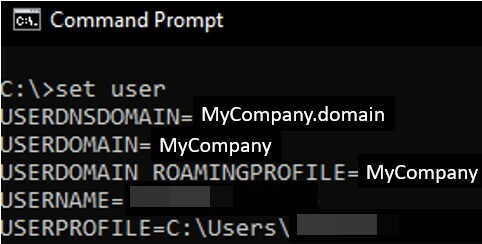
- Jei USERDNSDOMAIN nerodomas, tada greičiausiai serveris nėra domeno narys. Galbūt norėsite pasikonsultuoti su tinklo administratoriumi, nes to reikės atliekant vėlesnius veiksmus.
- Jums reikia USERDOMAIN DCDiag testo vertė.
- Įveskite žemiau ir paspauskite Įeikite.
nslookup - Vykdykite toliau pateiktą komandą ir paspauskite Įeikite.
set type=all - Įveskite žemiau esančią komandą ir paspauskite Įeikite.
_ldap._tcp.dc._msdcs.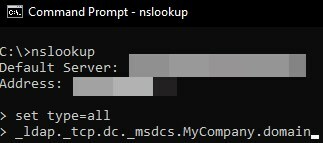
- Pakeiskite
su USERDNSDOMAIN reikšme, kurią gavote atlikdami 3 veiksmą.
- Pakeiskite
- Ši DNS užklausa parodys kiekvieno domeno valdiklio SRV įrašą.
- Patikrinkite, ar nėra prieglobos, turinčios tą patį pavadinimą arba tą patį IP adresą. Pažymėtina, kad kiekvienas įrašas turi turėti unikalų pagrindinio kompiuterio pavadinimą ir IP adresą.
- Norėdami išeiti iš nslookup, įveskite:
išeiti
Atlikę aukščiau nurodytus veiksmus, galėsite rasti savo domeno valdiklio IP adresą. Žingsniai gali atrodyti per daug, bet jie skirti tiems, kurie žino, ką daro.
Kaip pakeisti sistemos pavadinimą ir IP adresą iš domeno valdymo tinklo?
1. Pervardykite sistemos pavadinimą
1.1. Sistemos ypatybių naudojimas
- parsisiųsti į Nuotolinio serverio administravimo įrankiai.
- Paleisti montuotojas.
- Perskaitykite ir sutikite su licencija ir spustelėkite Aš priimu.
- Baigę diegti atidarykite RSAT įrankis.
- Pradiniame ekrane spustelėkite Serverio tvarkyklė.
- Spustelėkite Keisti sistemos ypatybes.
- Spustelėkite ant Kompiuterio pavadinimas skirtuką ir spustelėkite Keisti.
- Paspauskite Gerai mygtuką, kad patvirtintumėte pervadinimą.
- Pagal Kompiuterio pavadinimas, įveskite pavadinimą norėtum.
- Spustelėkite Gerai.
1.2. Naudojant Netdom
- Atidaryk Pradėti Meniu.
- Vykdykite komandų eilutę kaip administratorius.
- Vykdykite toliau pateiktą komandą ir paspauskite Įeikite.
netdom kompiuterio pavadinimas/add: - : Įveskite dabartinį arba pirminį, visiškai kvalifikuotą kompiuterio, kurį pervardijate, DNS pavadinimą.
- : įveskite visą kvalifikuotą kompiuterio, kurį pervardijate, DNS pavadinimą.
- Įveskite žemiau esančią komandą, kad priskirtumėte naują pavadinimą savo kompiuteriui ir paspauskite Įeikite.
netdom kompiuterio pavadinimas/makeprimary: - Iš naujo paleiskite kompiuterį.
- Kai kompiuteris bus paleistas iš naujo, atidarykite CMD.
- Vykdykite žemiau pateiktą komandą.
netdom kompiuterio pavadinimas/remove:
Mes parodėme du būdus, kaip pakeisti sistemos pavadinimą, ty vieną naudojant sistemos ypatybes, o kitą naudojant Netdom.
Atminkite, kad nesvarbu, kurį metodą pasirinksite, turite atnaujinti FRS objektą ir DFS replikacijos nario objektą.
2. Atnaujinkite FRS nario objektą
- Atidaryk Pradėti Meniu.
- Atviras „Windows“ įrankiai.
- Pasirinkite „Active Directory“ vartotojai ir kompiuteriai.
- Spustelėkite Pažangios funkcijos viduje Žiūrėti Meniu.
- Išplėskite domeno mazgas, sistema, failų replikacijos paslauga, ir Domeno sistemos apimtis (SYSVOL bendrinimas).
- Žemiau esantys objektai Domeno sistemos apimtis (SYSVOL bendrinimas) yra FSR narių objektai, suraskite objektą, kuriame rodomas senasis domeno valdiklio pavadinimas.
- Dešiniuoju pelės mygtuku spustelėkite objektą FRS narys ir spustelėkite Pervardyti.
- Įveskite naują domeno valdiklio pavadinimą.
- Kaip greitai pašalinti prisijungimo slaptažodį iš „Windows 10“.
- 2 būdai, kaip pasukti liniuotę naudojant „Snip and Sketch“.
3. Atnaujinkite DFS replikacijos nario objektą
- Atidaryk Pradėti Meniu.
- Atviras „Windows“ įrankiai.
- Pasirinkite „Active Directory“ vartotojai ir kompiuteriai.
- Spustelėkite Pažangios funkcijos viduje Žiūrėti Meniu.
- Išplėskite domeno mazgas, Sistema, DFSR-GlobalSettings, Domeno sistemos apimtis, ir Topologija.
- Raskite objektas, rodantis senąjį DC pavadinimą.
- Dešiniuoju pelės mygtuku spustelėkite msDFSR narys objektą ir spustelėkite Pervardyti.
- Įveskite naują domeno valdiklio pavadinimą.
4. Pakeiskite domeno valdiklio IP adresą
1. Paspauskite Windows klaviatūroje arba spustelėkite mygtuką Pradėti užduočių juostoje, kad atidarytumėte Paieškos meniu.
Eksperto patarimas:
REMIAMAS
Kai kurias kompiuterio problemas sunku išspręsti, ypač kai kalbama apie sugadintas saugyklas arba trūkstamus „Windows“ failus. Jei kyla problemų taisant klaidą, jūsų sistema gali būti iš dalies sugedusi.
Rekomenduojame įdiegti „Restoro“ – įrankį, kuris nuskaitys jūsų įrenginį ir nustatys gedimą.
Paspauskite čia atsisiųsti ir pradėti taisyti.
2. Tipas cmd paieškos laukelyje ir dešiniuoju pelės mygtuku spustelėkite pirmąjį rezultatą, tada pasirinkite Vykdyti kaip administratorius.

3. Parašykite žemiau esančią komandą ir paspauskite Įeikite Norėdami pašalinti visus talpykloje saugomus DNS įrašus, sukurtus vietinio DNS serverio: ipconfig /flushdns

4. Vykdykite toliau pateiktas komandas po vieną ir paspauskite Įeikite:
Net Stop DNS
Net Start DNS
„Net Stop“ prisijungimas
„Net Start“ prisijungimas
5. Dabar paleiskite toliau pateiktą komandą, kad įsitikintumėte, jog naują IP adresą užregistravo DNS serveris: ipconfig /registerdns

6. Galiausiai rir toliau pateiktą komandą, kad atnaujintumėte pagrindinio paslaugos pavadinimo (SPN) įrašus: dcdiag /fix
Domeno valdiklio IP galima lengvai pakeisti naudojant įmontuotą komandų įrankį, vadinamą komandų eilute arba cmd. Viskas, ką jums reikia padaryti, tai įvesti keletą komandų ir įrankis atliks darbą už jus.
- Kaip greitai pašalinti prisijungimo slaptažodį iš „Windows 10“.
- 2 būdai, kaip pasukti liniuotę naudojant „Snip and Sketch“.
- „MegaStat“, skirta „Excel“: kaip atsisiųsti ir įdiegti
- Geriausias būdas iš naujo paleisti garso tvarkyklę sistemoje „Windows 10“.
Ar domeno valdiklis yra tas pats, kas „Active Directory“?
Mes neteiksime jums sudėtingų terminų, nes norime, kad jūs lengvai suprastumėte terminus. „Active Directory“ yra tarsi duomenų bazė. Jis saugo informaciją apie vartotojus ir kompiuterius kaip objektus.
Kita vertus, domeno valdiklis yra paslauga, kuri paleidžia „Active Directory“ ir naudoja AD saugomus duomenis autentifikavimui ir prieigos suteikimui vartotojui. Pažymėtina, kad DC arba domeno valdiklis valdo „Windows NT“ arba „Windows Server“ saugos politiką.
Taigi, lengviausias būdas prisiminti skirtumą tarp Active Directory ir DC yra tas Active Directory tvarko jūsų tapatybės ir saugos prieigą, o kitoje pusėje domeno valdikliai patvirtina jūsų tapatybę institucija.
Tai yra mūsų šiame vadove. Tikimės, kad suteikėme jums visą informaciją apie tai, kaip galite pakeisti domeno valdiklio IP. Praneškite mums toliau pateiktuose komentaruose, jei atlikdami aukščiau nurodytus veiksmus susidursite su problemomis.
Vis dar kyla problemų? Pataisykite juos naudodami šį įrankį:
REMIAMAS
Jei pirmiau pateikti patarimai neišsprendė problemos, jūsų kompiuteryje gali kilti gilesnių „Windows“ problemų. Mes rekomenduojame atsisiunčiant šį kompiuterio taisymo įrankį (TrustPilot.com įvertinta puikiai), kad lengvai juos išspręstumėte. Įdiegę tiesiog spustelėkite Pradėti nuskaitymą mygtuką ir tada paspauskite Remontuoti visus.


